
ზოგიერთი მომხმარებელი სხვადასხვა მანიპულაციებს კომპიუტერთან დაკავშირებულ კომპიუტერზე მესამე მხარის პროგრამებს იყენებენ. სამწუხაროდ, ისინი ყოველთვის არ მუშაობენ სწორად, რამაც სერიოზული ზიანი მიაყენოს, განსაკუთრებით იმ შემთხვევაში, თუ ოპერაცია ხორციელდება სისტემის HDD PC- ზე. ამავე დროს, Windows 7 აქვს საკუთარი ჩაშენებული კომუნალური, რათა შეასრულოს მითითებული ამოცანები. მისი ფუნქციონირების თვალსაზრისით, მას აქვს პატარა მესამე მხარის დეველოპერების ყველაზე მოწინავე პროგრამული უზრუნველყოფა, მაგრამ ამავე დროს მისი გამოყენება ბევრად უფრო უსაფრთხოა. მოდით შევხედოთ ამ ინსტრუმენტის ძირითად მახასიათებლებს.
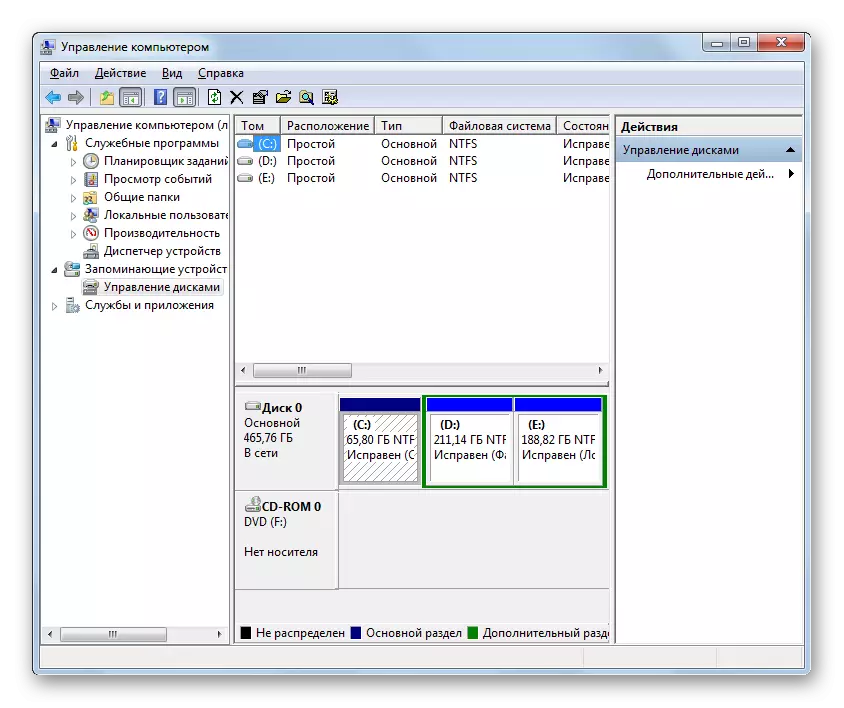
"დისკის მენეჯმენტი" კომუნალური შეიძლება სწრაფად დაიწყოს, მაგრამ ნაკლებად ინტუიციური. თქვენ უნდა შეიტანოთ ბრძანება "Run" ფანჯარაში.
- Dial Win + R - "Run" Shell იწყება, რომელშიც გსურთ შეიყვანოთ შემდეგი:
diskmgmt.msc.
მითითებულ გამოხატვის შესვლის შემდეგ დააჭირეთ OK.
- "დისკის მართვის" ფანჯარა დაიწყება. როგორც ხედავთ, წინა აქტივაციის პარამეტრებისგან განსხვავებით, ეს იქნება ცალკე ჭურვი, და არა "კომპიუტერული მენეჯმენტის" ინტერფეისის შიგნით.
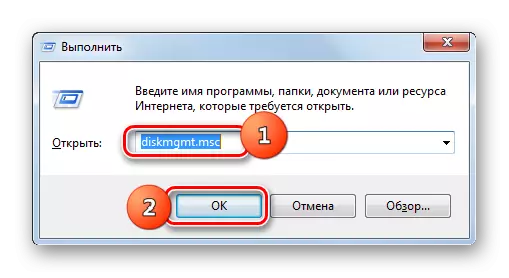
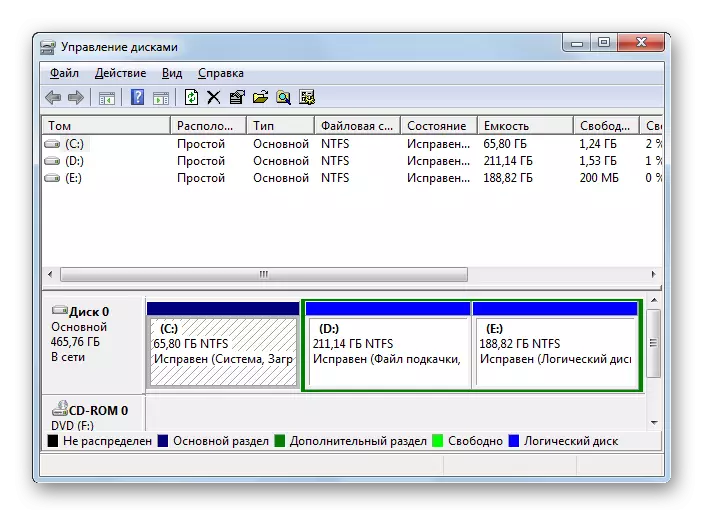
დისკის დისკების შესახებ ინფორმაციის ნახვა
უპირველეს ყოვლისა, აღსანიშნავია, რომ ინსტრუმენტის დახმარებით ჩვენ ვსწავლობთ, შეგიძლიათ იხილოთ სხვადასხვა ინფორმაცია ყველა დისკზე, რომელიც დაკავშირებულია PC- ზე. კერძოდ, ასეთი მონაცემები:
- ტომ სახელი;
- ტიპი;
- Ფაილების სისტემა;
- საიდან;
- სახელმწიფო;
- მოცულობა;
- თავისუფალი ადგილი აბსოლუტურ ინდიკატორებში და მთლიანი მოცულობის პროცენტებში;
- ოვერჰედები;
- ბრალია ტოლერანტობა.
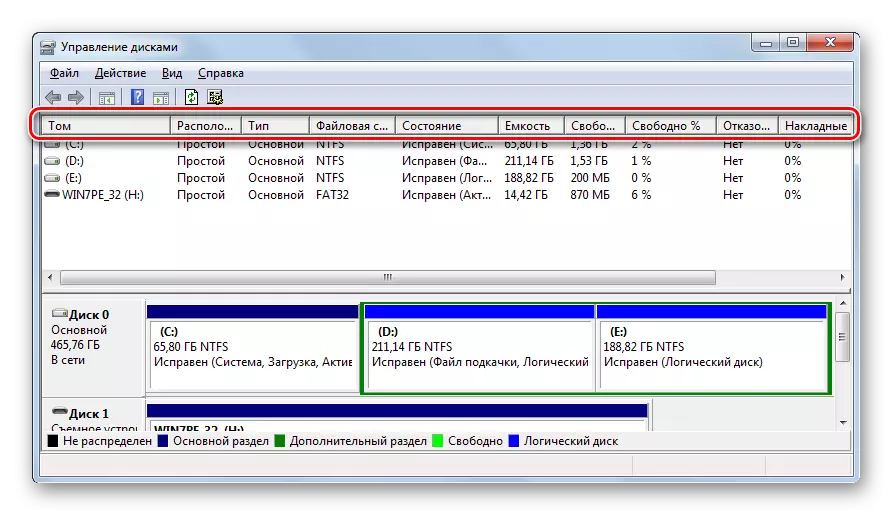
კერძოდ, "სტატუსის" სვეტში, შეგიძლიათ მიიღოთ ინფორმაცია დისკზე ჯანმრთელობის შესახებ. ასევე, ნაჩვენებია, რომ მონაცემები არის ნაჩვენები, რომელშიც ის არის სექცია, რომელიც OS, მეხსიერების საგანგებო ნაგავსაყრელის, პეიჯინგის ფაილს და ა.შ.

შეცვალეთ წერილები სექცია
პირდაპირ შესწავლილი ინსტრუმენტის ფუნქციებზე, პირველ რიგში, განიხილეთ, თუ როგორ შეიძლება შეიცვალოს დისკის დანაყოფის წერილი.
- დაწკაპეთ PCM ამ სექციის სახელით სახელით. მენიუში, რომელიც ხსნის, აირჩიეთ "შეცვალეთ დისკის წერილი ...".
- წერილის შეცვლის ფანჯარა იხსნება. აირჩიეთ სექციის სახელი და დააჭირეთ "შეცვლა ...".
- მომდევნო ფანჯარაში, დააწკაპუნეთ პუნქტში შერჩეული დანაყოფის ამჟამინდელი წერილით.
- ჩამოსაშლელი სია იხსნება, რომელიც შეიცავს ყველა უფასო ასოების ჩამონათვალს, რომელიც არ არის სხვა სექციების ან დისკების სახელით.
- მას შემდეგ, რაც თქვენ არჩეული სასურველი ვარიანტი, დააჭირეთ OK.
- შემდეგი, დიალოგური ფანჯარა გამოჩნდება გაფრთხილებით, რომ ზოგიერთი პროგრამა, რომელიც დაკავშირებულია სექციის შეცვლის განყოფილებაში, შეუძლია შეწყვიტოს ფუნქციონირება. მაგრამ თუ თქვენ მტკიცედ გადაწყვიტეთ შეცვალონ სახელი, მაშინ ამ შემთხვევაში პრესა "დიახ".
- შემდეგ გააკეთე კომპიუტერის გადატვირთვა. მას შემდეგ, რაც ხელახლა ჩართულია, სექციის სახელი შეიცვლება შერჩეულ წერილში.
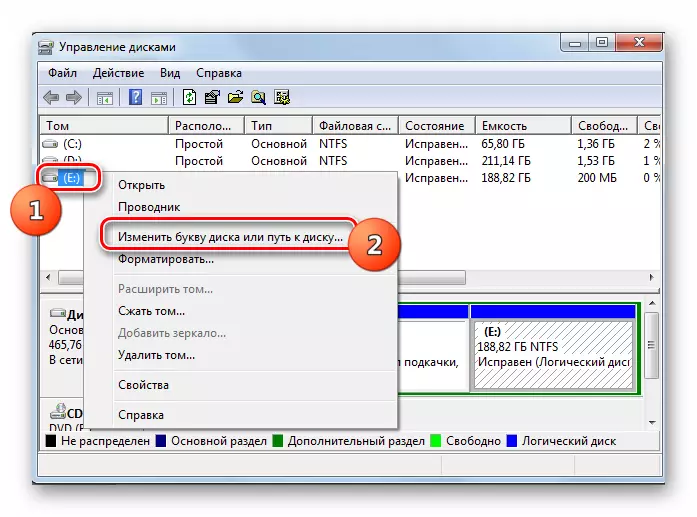
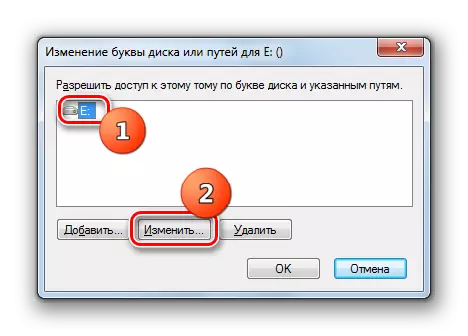

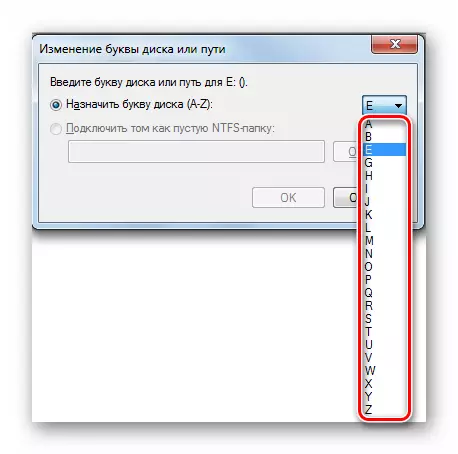


გაკვეთილი: შეცვალეთ სექციის წერილი Windows 7
შექმნა ვირტუალური დისკი
ზოგჯერ გარკვეული ფიზიკური დისკზე ან დანაყოფში საჭიროა ვირტუალური დისკის (VHD) შექმნას. ჩვენ შევისწავლით სისტემის ინსტრუმენტს საშუალებას გაძლევთ გააკეთოთ რაიმე პრობლემის გარეშე.
- საკონტროლო ფანჯარაში დააჭირეთ მენიუში "აქცია". სიის სიაში, აირჩიეთ "ვირტუალური დრაივი ..." პოზიცია.
- ვირტუალური წამყვანი ფანჯარა იხსნება. უპირველეს ყოვლისა, აუცილებელია მიუთითოთ, თუ რა ლოგიკურ ან ფიზიკურ დისკზე განთავსდება და რომელი დირექტორია. ამისათვის დააჭირეთ "მიმოხილვა ..." ღილაკს.
- სტანდარტული ფაილის ნახვა ფანჯრის გახსნისას. გადაადგილება ამ დირექტორიაში ნებისმიერი დაკავშირებული დისკზე, სადაც გსურთ შექმნათ VHD. სავალდებულო მდგომარეობა: მოცულობა, რომელზეც განთავსება მოხდება არ უნდა იყოს შეკუმშული ან დაშიფრული. შემდეგი, ფაილის სახელი სფეროში, დარწმუნდით, რომ შეიქმნა ობიექტის სახელი. ამის შემდეგ დააჭირეთ "შენახვა" ელემენტს.
- შემდეგი, ვირტუალური დისკის შექმნის მთავარ ფანჯარაში დაბრუნდა. VHD ფაილის გზა უკვე რეგისტრირებულია შესაბამის სფეროში. ახლა თქვენ უნდა მიუთითოთ მისი ზომა. მოცულობის მინიშნება ორი ვარიანტია: "დინამიური გაფართოება" და "ფიქსირებული ზომა". თუ პირველი ელემენტი შეირჩევა, ვირტუალური დისკი ავტომატურად გაფართოვდება, რადგან მონაცემები შევსებულია კონკრეტულ საზღვრებში. როდესაც მონაცემები წაიშლება, ეს იქნება სათანადო ღირებულებაში. ამ პარამეტრის შესარჩევად, "ვირტუალური დისკი ზომა" სფეროში "დინამიური გაფართოების" პოზიციის შეცვლა, მიუთითეთ მისი კონტეინერი შესაბამისი ღირებულებებში (მეგაბაიტები, გიგაბაიტი ან ტერაბები) და დააჭირეთ "OK".
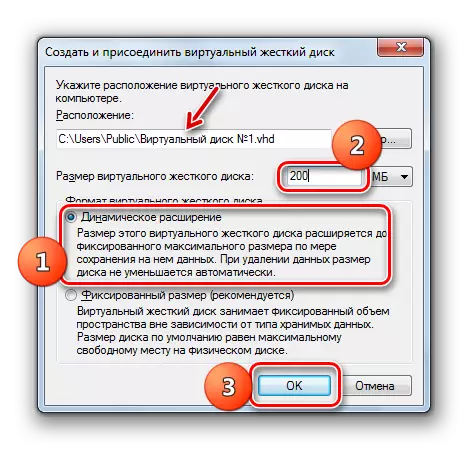
მეორე შემთხვევაში, თქვენ შეგიძლიათ შექმნათ მკაფიოდ განსაზღვრული ზომა. ამ შემთხვევაში, მინიჭებული სივრცე დაცულია HDD- ზე, მიუხედავად იმისა, არის თუ არა ეს არის მონაცემები ან არა. თქვენ უნდა დააყენოთ რადიო ღილაკი "ფიქსირებული ზომა" პოზიციაზე და კონტეინერის მითითებით. მას შემდეგ, რაც ყველა ზემოაღნიშნული პარამეტრები მზადდება, დააჭირეთ "OK".
- მაშინ VHD- ის შექმნის პროცედურა დაიწყება, რომელთა დინამიკაც კი შეიძლება შეინიშნოს "დისკის მართვის" ფანჯრის ბოლოში ინდიკატორის გამოყენებით.
- მითითებული პროცედურის დასრულების შემდეგ, ფანჯრის ინტერფეისის ახალი დისკი გამოჩნდება, სტატუსის ახალი დისკი "არ არის ინიციალიზებული".
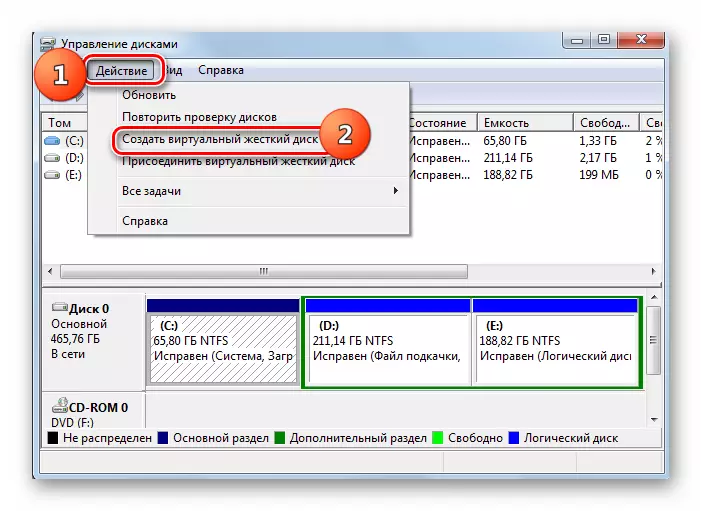

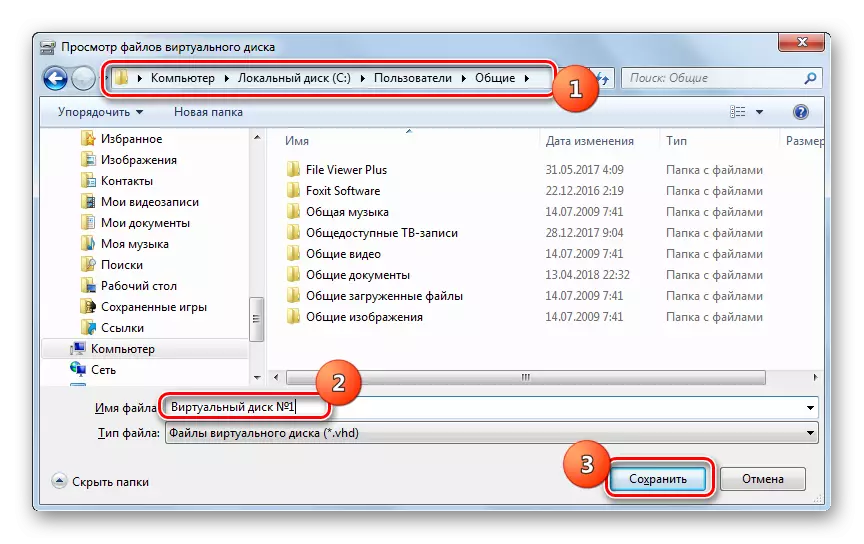
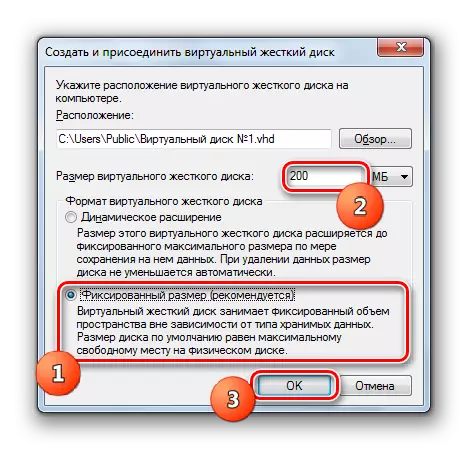
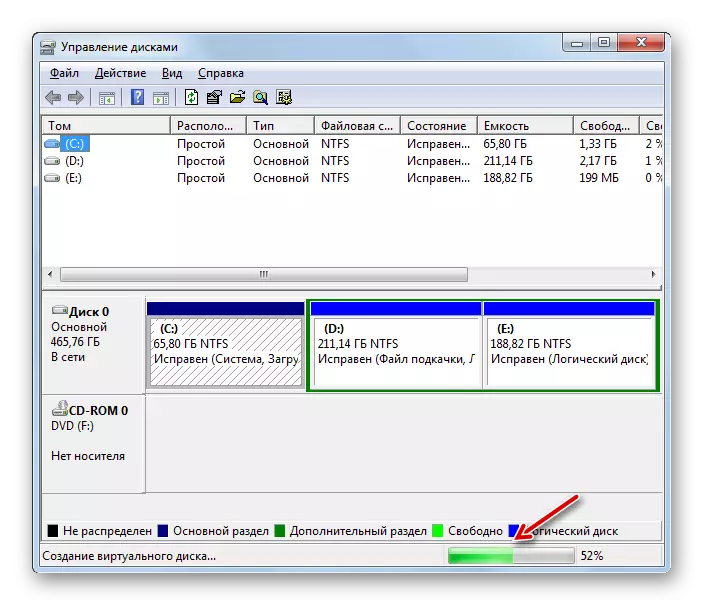

გაკვეთილი: შექმნა ვირტუალური დისკის Windows 7
დისკი ინიციალიზაცია
შემდეგი, ჩვენ განვიხილავთ ინიციალიზაციის პროცედურას ჩვენ მიერ ადრე შექმნილი VHD- ის მაგალითზე, მაგრამ იმავე ალგორითმში ეს შეიძლება განხორციელდეს ნებისმიერი სხვა დისკზე.
- დააჭირეთ PCM მედიის სახელით და აირჩიეთ "დისკის ინიციალიზაცია" სიიდან.
- მომდევნო ფანჯარაში, დააჭირეთ ღილაკს "OK".
- ამის შემდეგ, დამუშავებული ობიექტის სტატუსი შეიცვლება "ქსელში". ამდენად, ის ინიცირდება.
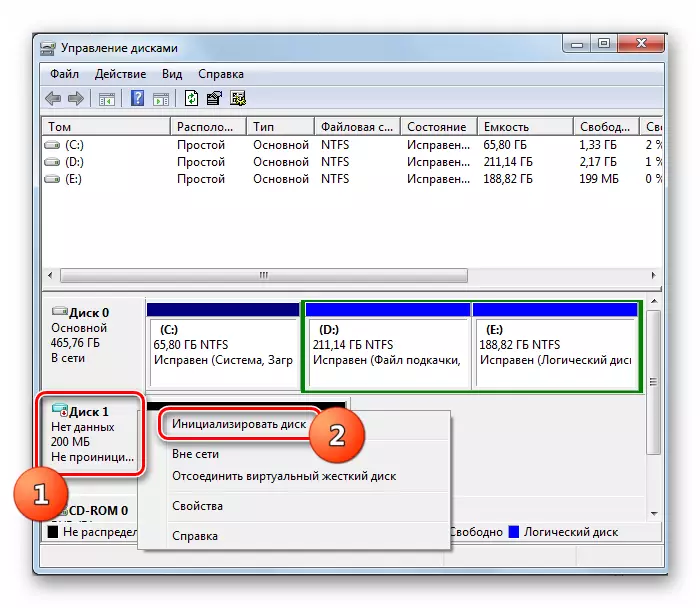
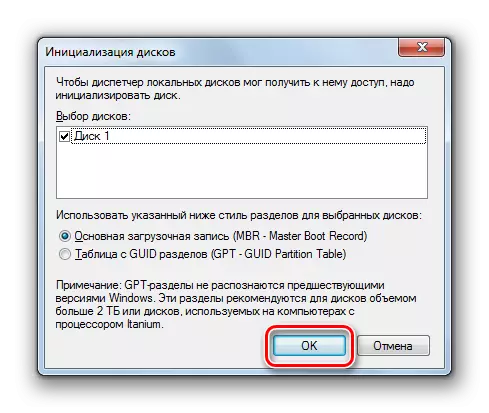
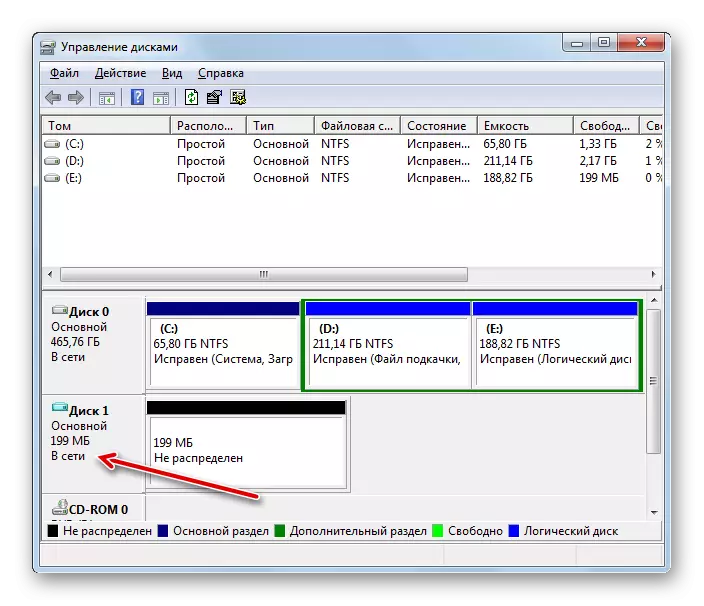
გაკვეთილი: მყარი დისკის ინიციალიზაცია
შექმნა Toma
ჩვენ ახლა მივმართავთ იმ პროცედურას, რომელიც ქმნის იმავე ვირტუალური მედიის მაგალითს.
- დაწკაპეთ ბლოკზე წარწერა "არ არის გადანაწილებული" დისკის სახელით. სიაში, რომელიც ხსნის, აირჩიეთ "შექმნა მარტივი ტომ".
- "ტომ შექმნის ოსტატი" დაიწყო. მისი საწყისი ფანჯარა, დააჭირეთ "შემდეგი".
- მომდევნო ფანჯარაში თქვენ უნდა მიუთითოთ მისი ზომა. თუ არ გეგმავს დისკს გაყოფილი რამდენიმე ტომი, მაშინ დატოვეთ ნაგულისხმევი მნიშვნელობა. თუ თქვენ კვლავ გეგმავს ავარია, გაცილებით ნაკლებია Megabytes- ის საჭირო თანხის, შემდეგ დააჭირეთ "შემდეგ".
- ნაჩვენები ფანჯარაში, თქვენ უნდა მივანიჭოთ წერილი ამ სექციაში. ეს გაკეთდა თითქმის ისევე, როგორც ჩვენ უკვე განვიხილეთ სახელი შეცვლის სახელით. აირჩიეთ ნებისმიერი პერსონაჟი ჩამოსაშლელი სიიდან და დააჭირეთ "შემდეგი".
- მოცულობა ხსნის ფორმატირების ფანჯარაში. ჩვენ გირჩევთ, რომ ეს ფორმატი, თუ არ გაქვთ კარგი მიზეზები, რომ ამის გაკეთება არ არის. დააყენეთ "ფორმატის ტომ" პოზიციის შეცვლა. Tom Tag სფეროში, თქვენ შეგიძლიათ მიუთითოთ დანაყოფის სახელი, როგორც ეს იქნება კომპიუტერის ფანჯარაში. საჭირო მანიპულაციების შესრულების შემდეგ დააჭირეთ ღილაკს "შემდეგი".
- ბოლო ოსტატი ფანჯარაში, ტომების შექმნის დასრულება, დააჭირეთ "მზად".
- მარტივი ტომ შეიქმნება.
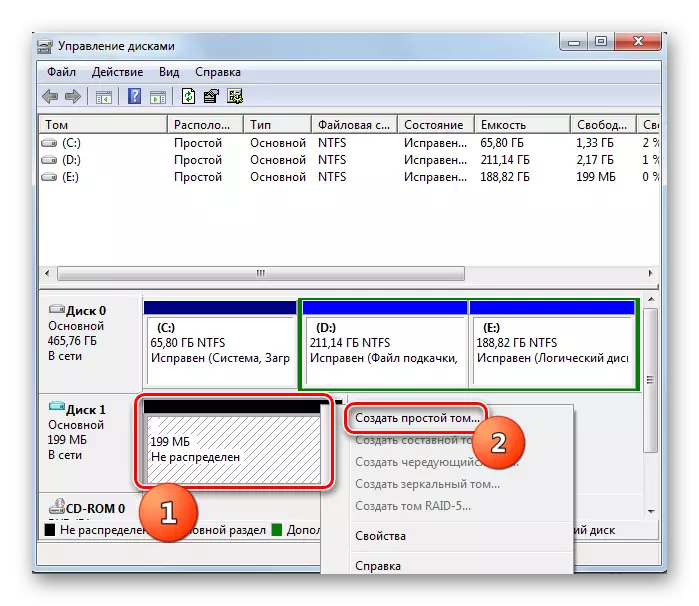
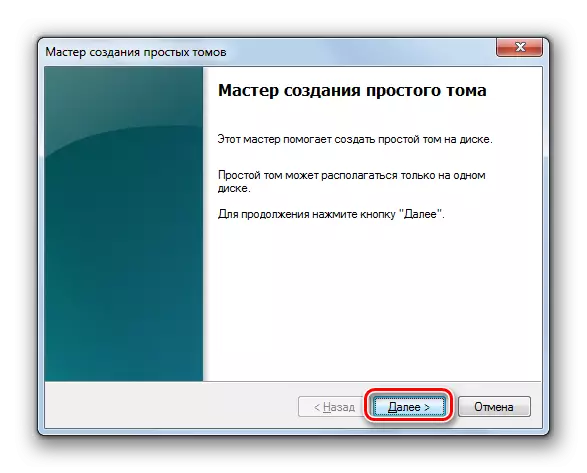
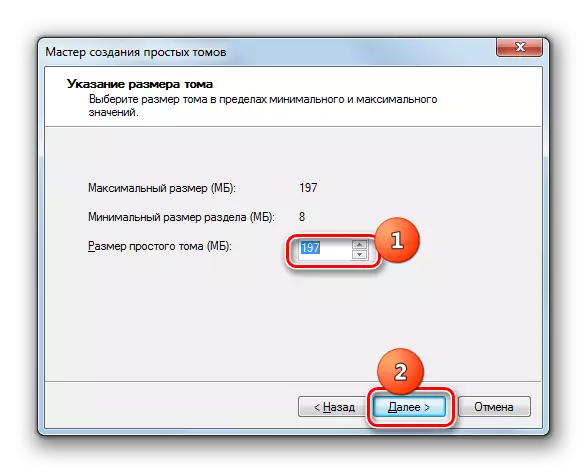
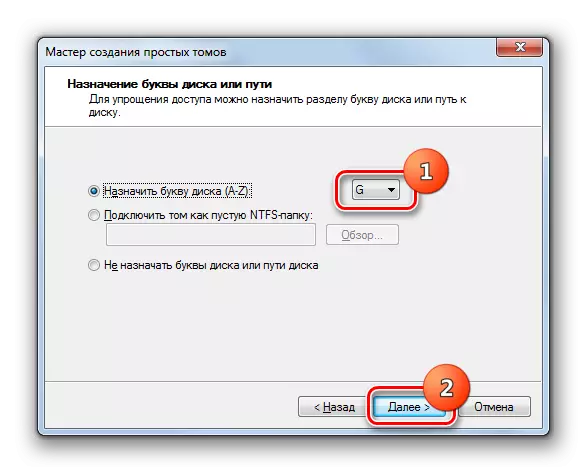
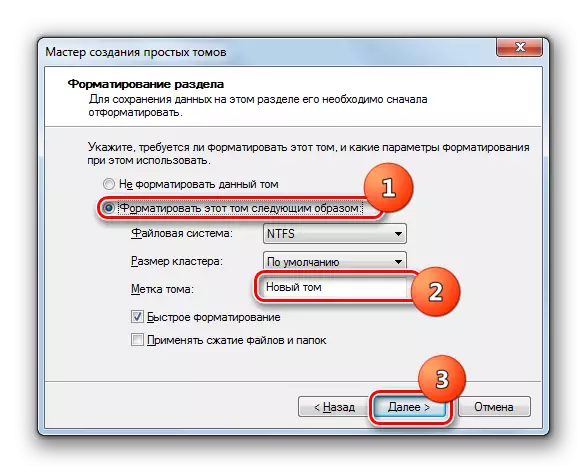
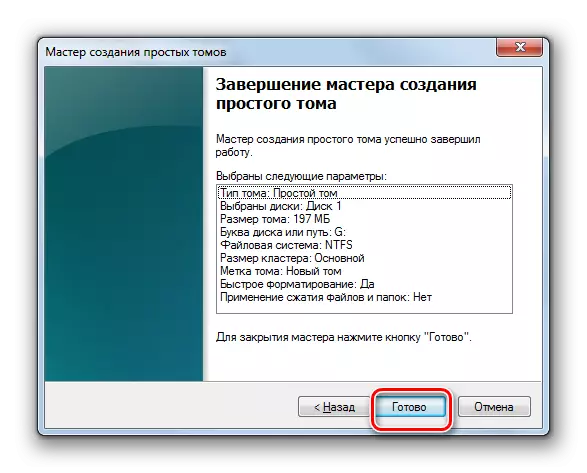
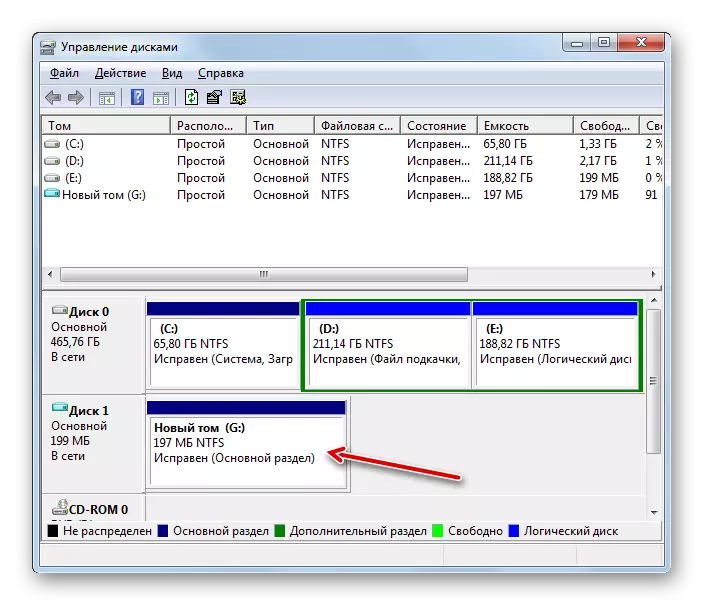
გათიშვა VHD.
ზოგიერთ სიტუაციაში, თქვენ უნდა გათიშოთ ვირტუალური დისკზე.
- ფანჯრის ბოლოში, დააჭირეთ PCM- ის დრაივი სახელით და აირჩიეთ "ვირტუალური ხისტი".
- დიალოგურ ფანჯარაში, რომელიც იხსნება, დაადასტუროთ თქვენი ქმედებები OK- ზე დაჭერით.
- შერჩეული ობიექტი გათიშული იქნება.
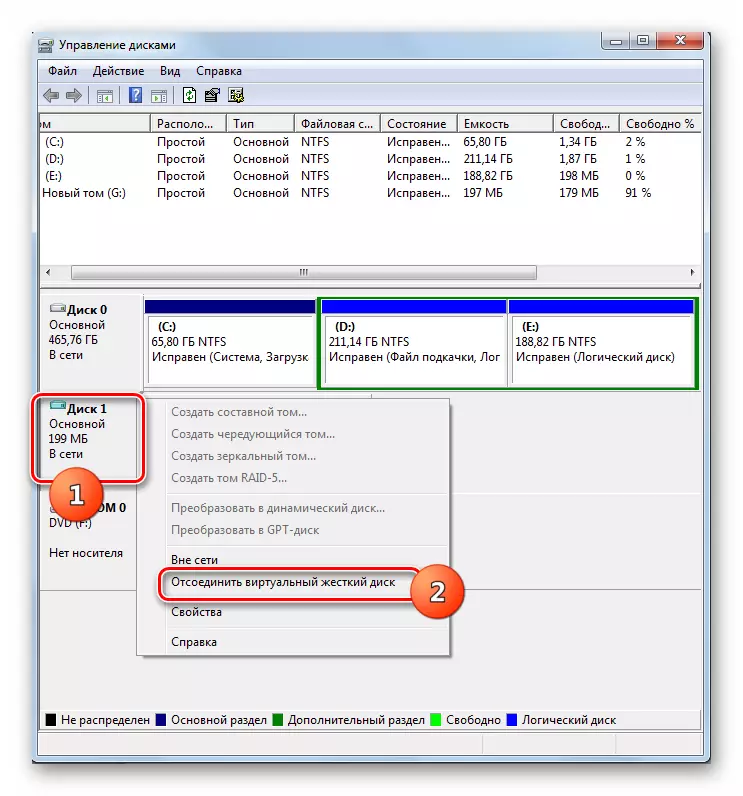
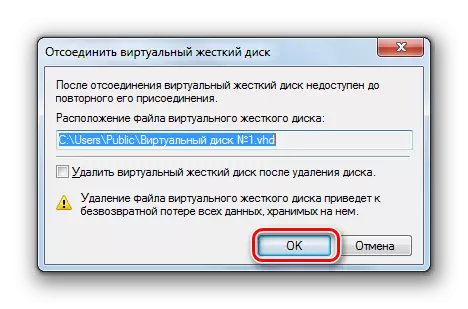
VHD დანართი
თუ ადრე გათიშული VHD, თქვენ შეიძლება დაგჭირდეთ დაურთოს ისევ. ასევე, ასეთი საჭიროება ზოგჯერ ხდება კომპიუტერის გადატვირთვის შემდეგ ან ვირტუალური დრაივის შექმნის შემდეგ, როდესაც ის არ არის დაკავშირებული.
- დაწკაპეთ დისკის კონტროლის კომუნალური "სამოქმედო" მენიუში. აირჩიეთ ვარიანტი "დაურთეთ ვირტუალური ხისტი".
- ხსნის ფანჯარაში. დაწკაპეთ იგი "მიმოხილვა ..." ელემენტი.
- შემდეგ ფაილები დაიწყო. გადადით დირექტორიაში, სადაც ვირტუალური დისკზე VHD გაფართოება გსურთ. მონიშნეთ და დააჭირეთ "ღია".
- ამის შემდეგ, ობიექტის მისამართი ნაჩვენები იქნება დანართი ფანჯარაში. აქ აუცილებელია "OK".
- ვირტუალური დრაივი იქნება კომპიუტერთან.
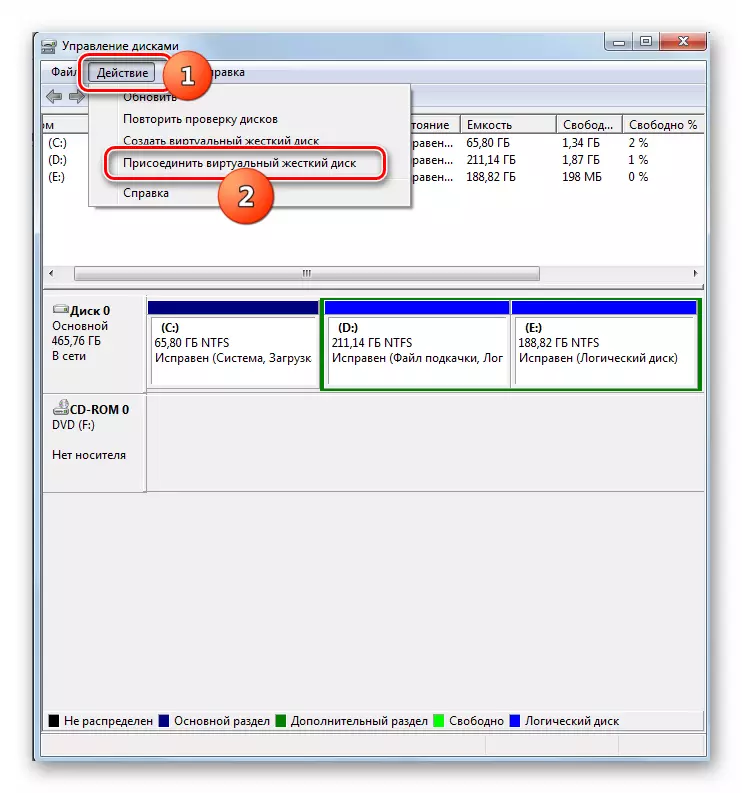
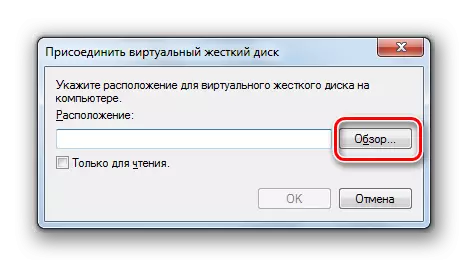
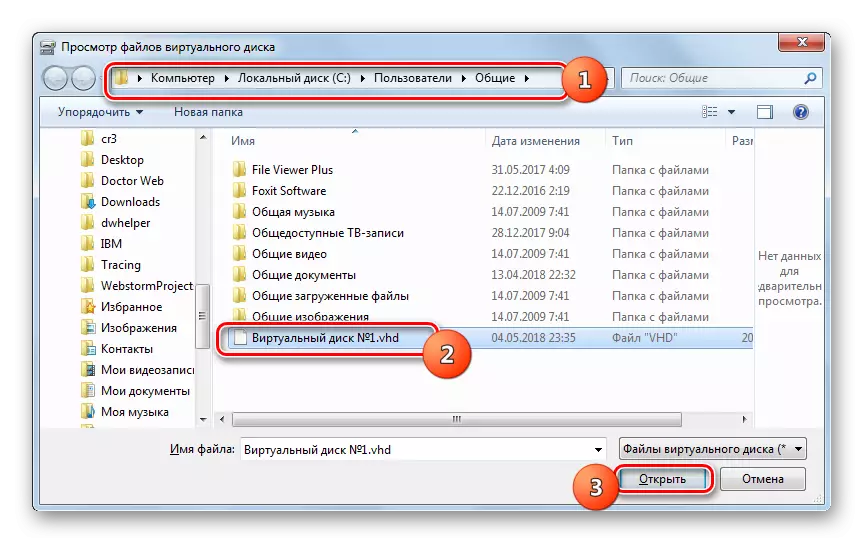
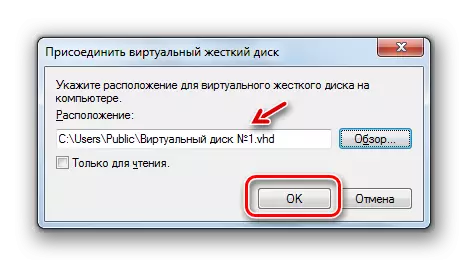
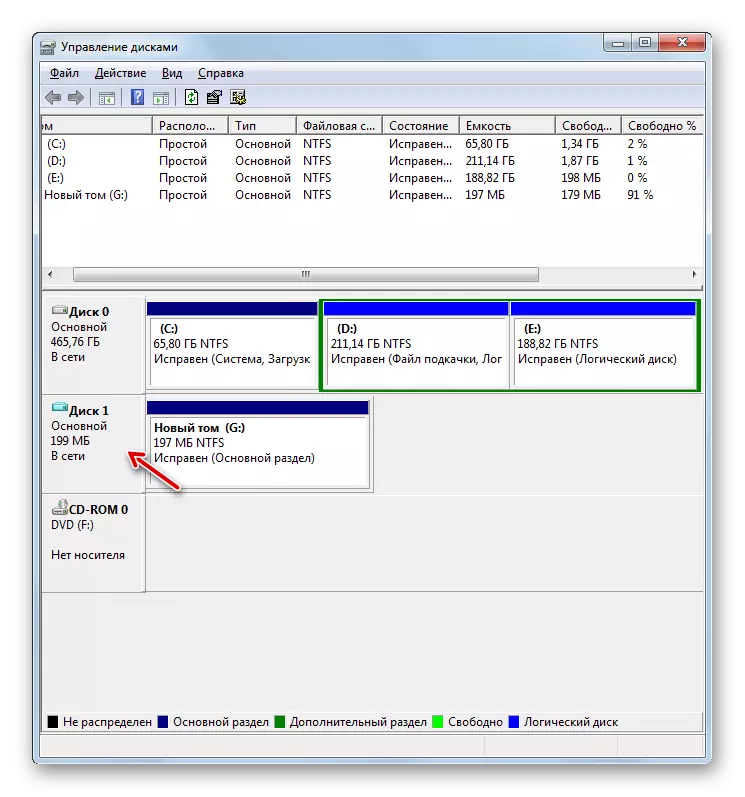
მოხსნის ვირტუალური მედია
ზოგჯერ საჭიროა სრულიად ამოიღონ ვირტუალური მედია, რათა გაათავისუფლოს ადგილი ფიზიკური HDD სხვა ამოცანებისათვის.
- დაიწყეთ ვირტუალური დრაივის გათიშვის პროცედურა, როგორც ზემოთ აღწერილი. როდესაც გათიშვის ფანჯარა იხსნება, შეამოწმეთ ყუთი "ვირტუალური დისკის წაშლა" პარამეტრის წინ და დააჭირეთ OK.
- ვირტუალური დისკის წაშლა წაიშლება. მაგრამ აღსანიშნავია, რომ, გათიშვის პროცედურისგან განსხვავებით, ყველა ინფორმაცია, რომელიც ინახება მასზე, თქვენ დაკარგავთ irretrievably.

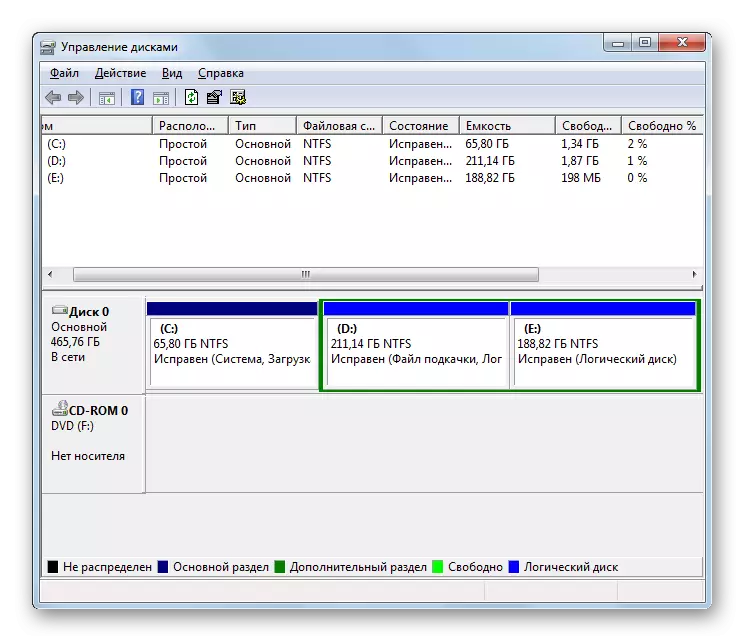
ფორმატირება დისკზე მედია
ზოგჯერ აუცილებელია სექციის ფორმატირების პროცედურა (ინფორმაციის სრული წაშლა) ან ფაილური სისტემის შეცვლა. ეს ამოცანა ასევე ასრულებს კომუნალურ შესწავლას.
- დაწკაპეთ PCM ფორმატში დანაყოფის სახელით. შეწყვეტის სიაში, აირჩიეთ "ფორმატი ...".
- ფორმატირების ფანჯარა იხსნება. თუ გსურთ შეცვალოთ ფაილური სისტემის ტიპი, შემდეგ დააჭირეთ შესაბამის ჩამონათვალს.
- ჩამოსაშლელი სია ნაჩვენებია, სადაც შეგიძლიათ აირჩიოთ ერთი სამი ფაილური სისტემის ვარიანტი:
- Fat32;
- ცხიმი;
- NTFS.
- ქვემოთ ჩამოთვლილ სიაში, რომელიც მდებარეობს ქვემოთ, შეგიძლიათ შეარჩიოთ კასეტური ზომა საჭიროების შემთხვევაში, მაგრამ ხშირ შემთხვევაში საკმარისია იმისათვის, რომ დატოვონ ნაგულისხმევი მნიშვნელობა.
- ქვემოთ ჩამოთვლილი ჩამრთველი, შეგიძლიათ გამორთოთ ან სწრაფი ფორმატირების რეჟიმი (ნაგულისხმევი). როდესაც გააქტიურებული რეჟიმი, ფორმატირება ხდება სწრაფად, მაგრამ ნაკლებად ღრმად. ასევე, Checkbox- ის შექმნით, შეგიძლიათ გამოიყენოთ ფაილების და დასტების შეკუმშვა. მას შემდეგ, რაც ყველა ფორმატირების პარამეტრები მითითებულია, დააჭირეთ "OK".
- გაფრთხილების დიალოგური ფანჯარა გამოჩნდება, რომ ფორმატირების პროცედურა გაანადგურებს ყველა მონაკვეთში შერჩეულ განყოფილებაში. ოპერაციის დათანხმებისა და გასაგრძელებლად დააჭირეთ ღილაკს OK.
- ამის შემდეგ, შერჩეული დანაყოფის ფორმატირების პროცედურა შესრულდება.
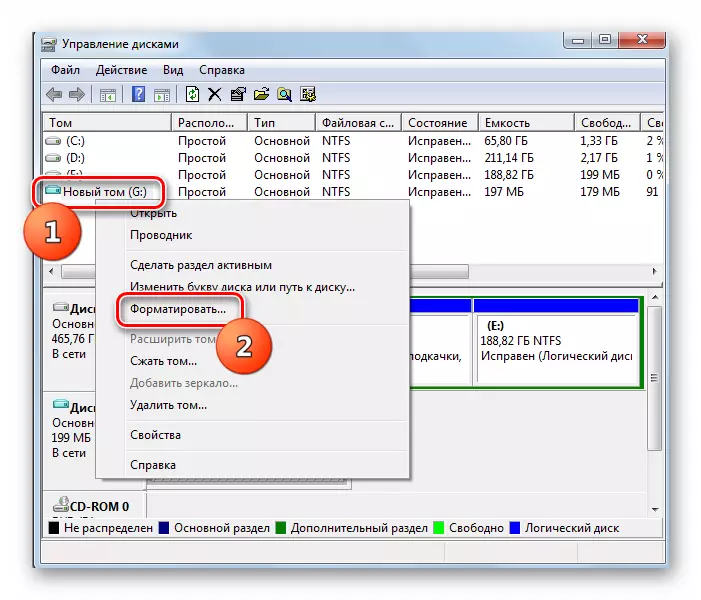




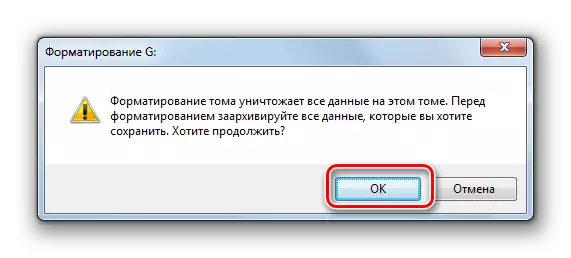
გაკვეთილი: HDD ფორმატირება
დისკის დანაყოფი
ხშირად არსებობს ფიზიკური HDD- ის შესვენება. განსაკუთრებით მიზანშეწონილია, რათა მოხდეს სხვადასხვა მოცულობების გაყოფა OS- ისა და მონაცემების შენახვის განთავსების შესახებ. ამდენად, სისტემის დაშლისასაც კი, მომხმარებლის მონაცემები შენახული იქნება. თქვენ შეგიძლიათ გაყოფის სისტემის კომუნალური გამოყენებით.
- დააჭირეთ PCM განყოფილების სახელით. კონტექსტური მენიუში აირჩიეთ "Squeeze Volume ...".
- მოცულობის შეკუმშვის ფანჯარა იხსნება. ზემოდან, მიმდინარე მოცულობა ჩამოთვლილია ქვემოთ, მოცულობა მაქსიმალურად ხელმისაწვდომია შეკუმშვისთვის. მომდევნო სფეროში, თქვენ შეგიძლიათ მიუთითოთ კომპრესიული სივრცის ზომა, მაგრამ ეს არ უნდა აღემატებოდეს კომპრესის მოცულობას. მონაცემების მიხედვით, ეს ველი გამოჩნდება შეკუმშვის შემდეგ ახალი სექციის ზომა. მას შემდეგ, რაც თქვენ მითითებულია კომპრესიული სივრცის სიდიდე, დააჭირეთ "OK".
- შეკუმშვის პროცედურა შესრულდება. საწყის სექციის ზომა წინა ეტაპზე მითითებულ მნიშვნელობას შეუერთდება. ამავდროულად, დისკზე კიდევ ერთი დაუზუსტებელი ფრაგმენტი ჩამოყალიბდა, რომელიც გათავისუფლდება.
- დაწკაპეთ ამ Untallocated ფრაგმენტი PCM და აირჩიეთ ვარიანტი "შექმნა მარტივი მოცულობა ...". იწყება "ტომ შექმნის ოსტატი". ყველა შემდგომი ქმედება, მათ შორის წერილის მინიჭება, ჩვენ უკვე აღწერილია ცალკე განყოფილებაში.
- ტომ სამაგისტრო ოსტატის მუშაობის დასრულების შემდეგ შეიქმნება სექცია, რომელიც ლათინური ანბანის ცალკეულ წერილს ენიჭება.
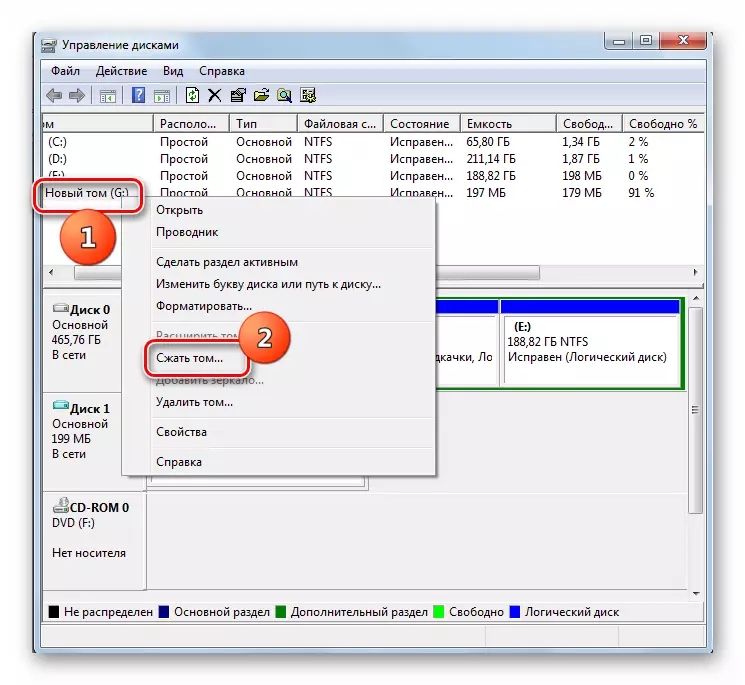
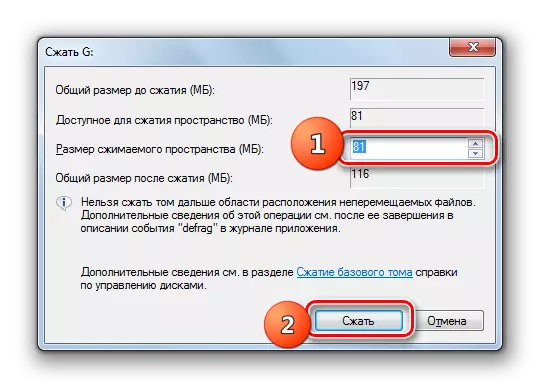
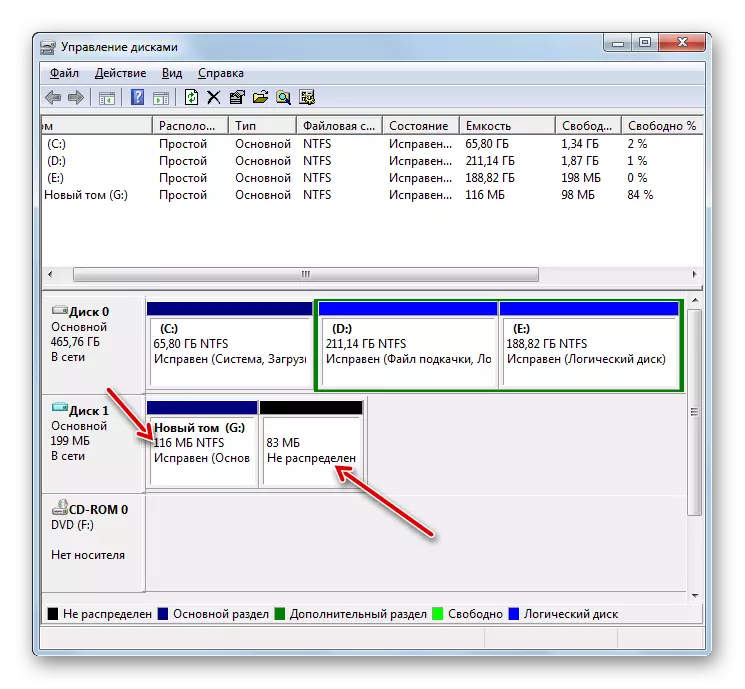
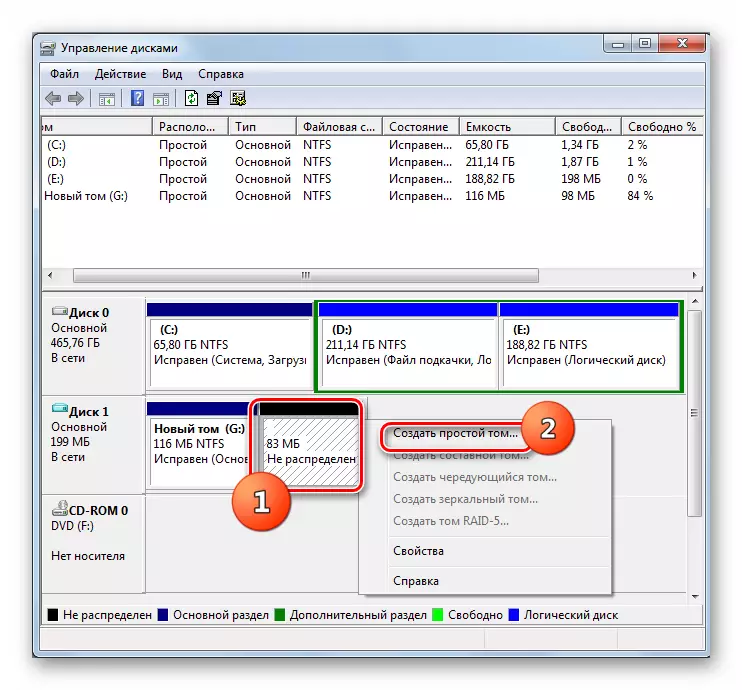
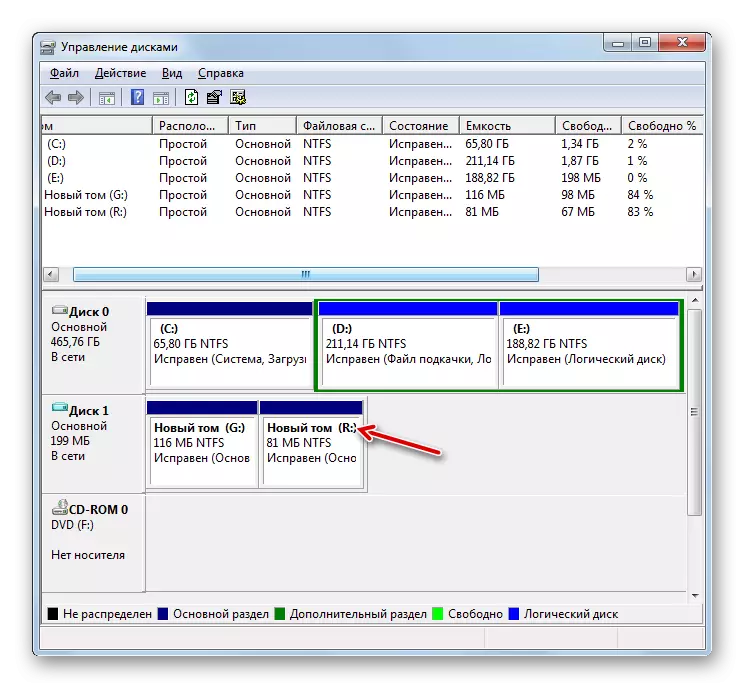
აერთიანებს სექციებს
ასევე არსებობს საპირისპირო სიტუაცია, როდესაც თქვენ უნდა დააკავშიროთ ორი ან მეტი მონაკვეთის ინფორმაციის ინფორმაციის ერთ მოცულობაში. მოდი ვნახოთ, როგორ ხდება ეს მართვის სისტემის ინსტრუმენტის დახმარებით.
პროცედურის დაწყებამდე უნდა აღინიშნოს, რომ თანდართული მონაკვეთის შესახებ ყველა მონაცემები წაიშლება.
- დააჭირეთ PCM- ს მოცულობის სახელით, რომელიც გსურთ სხვა სექციაში. კონტექსტური მენიუდან, აირჩიეთ "წაშლა მოცულობა ...".
- გაფრთხილება მონაცემების წაშლა გაიხსნება. დააჭირეთ "დიახ."
- ამის შემდეგ, სექცია წაიშლება.
- გადადით ფანჯრის ბოლოში. დაწკაპეთ დარჩენილი PCM სექციაში. კონტექსტური მენიუში აირჩიეთ "გაფართოების მოცულობა ...".
- საწყისი ფანჯარა "ოსტატი გაფართოების ოსტატი" იხსნება, რომელშიც თქვენ უნდა დააჭიროთ "შემდეგი".
- ფანჯარაში, რომელიც გაიხსნა "აირჩიეთ ზომა ...", მიუთითეთ იგივე ნომერი, რომელიც გამოჩნდება "მაქსიმალური ხელმისაწვდომი სივრცე" პარამეტრი და შემდეგ დააჭირეთ "შემდეგ".
- საბოლოო ფანჯარაში "სამაგისტრო" უბრალოდ დააჭირეთ "მზად".
- ამის შემდეგ, სექცია გაფართოვდება ადრე დისტანციური მოცულობის გამო.
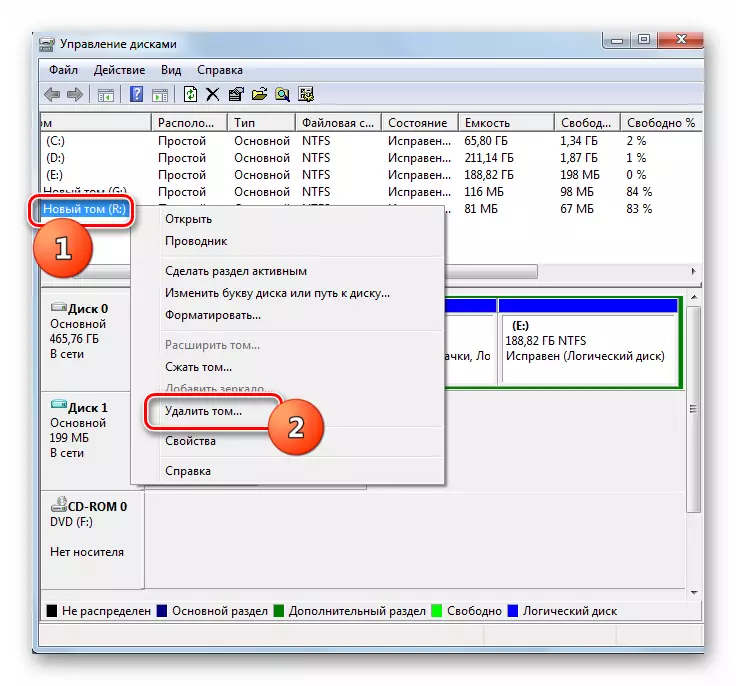

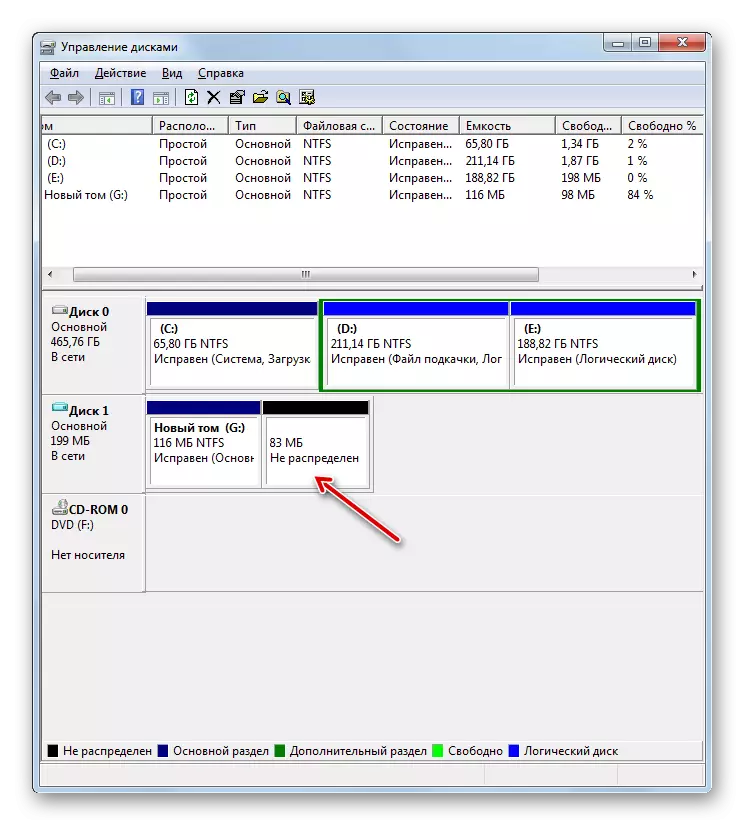
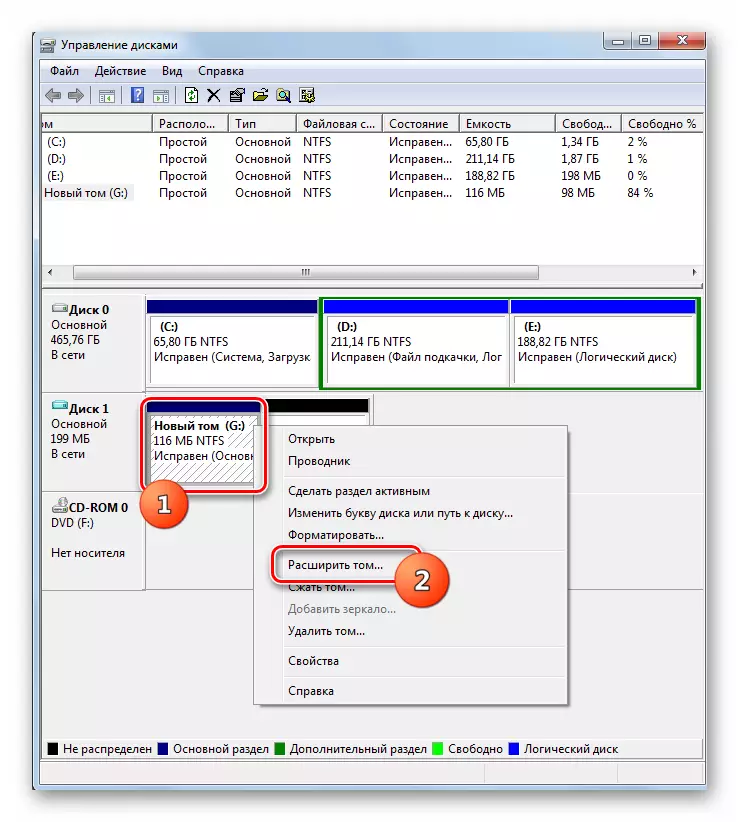
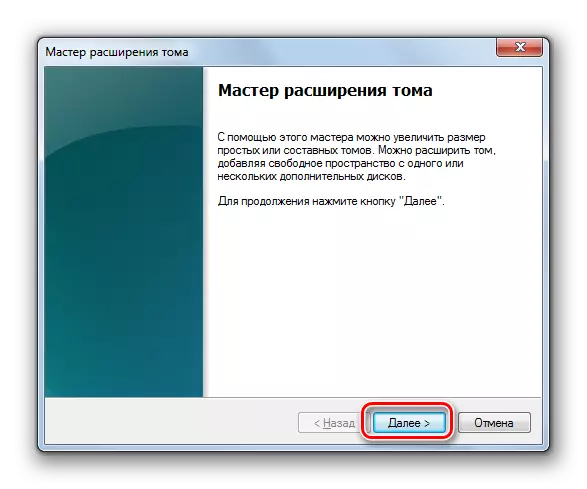
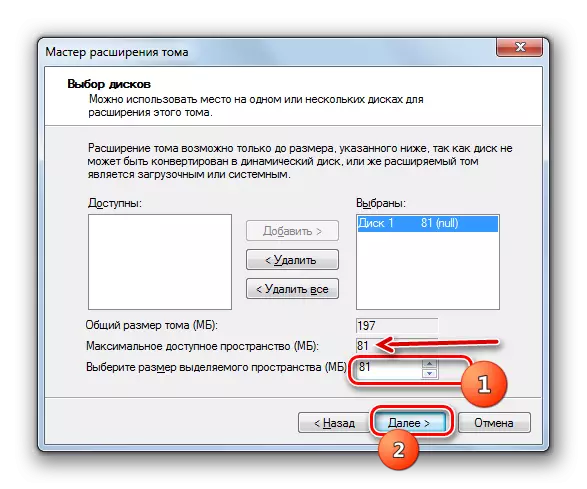
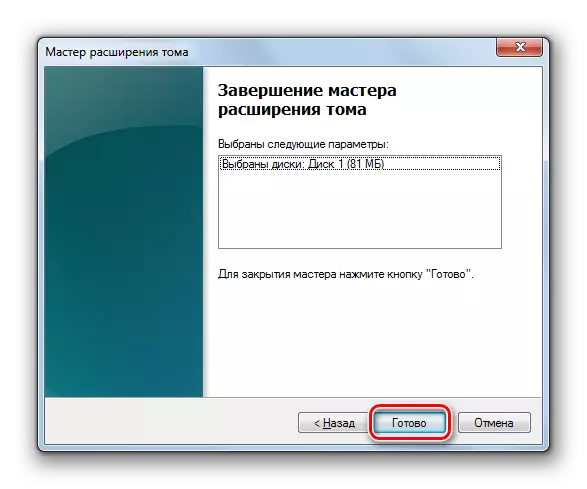
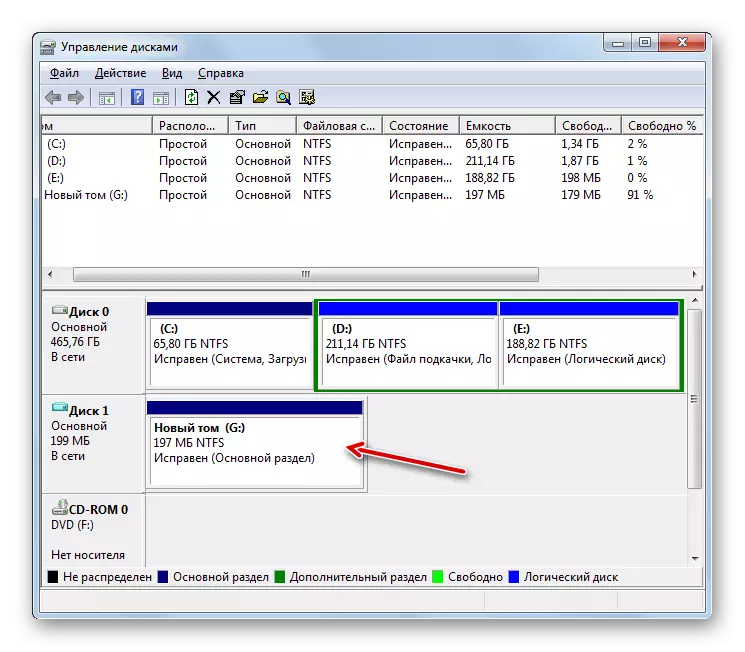
კონვერტაციის დინამიური HDD
ჩვეულებრივ, PC- ის მყარი დისკებია სტატიკური, ანუ, მათი დანაყოფების ზომები მკაცრად შემოიფარგლება ფარგლებში. მაგრამ თქვენ შეგიძლიათ წარმოების პროცედურა მედიის კონვერტაციისთვის დინამიურ ვარიანტში. ამ შემთხვევაში, სექციების ზომები ავტომატურად შეიცვლება.
- დააჭირეთ PCM- ს სახელს დისკზე. სიიდან, აირჩიეთ "კონვერტირება დინამიურ დისკზე ...".
- ფანჯარაში, რომელიც ხსნის, დააჭირეთ "OK".
- მომდევნო ჭურვი, დააჭირეთ ღილაკს "კონვერტაციის" ღილაკს.
- დინამიკაში სტატიკური მედიის ტრანსფორმაცია შესრულდება.
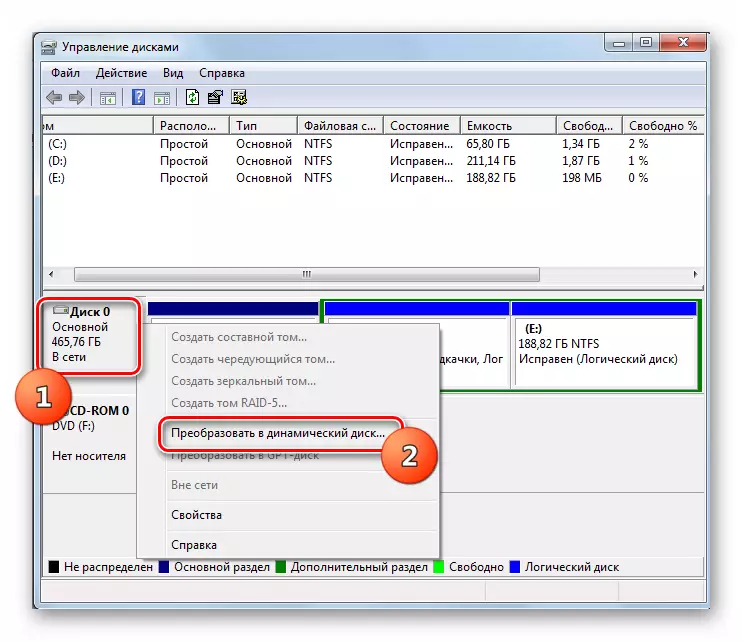


როგორც ვხედავთ, სისტემის კომუნალური "დისკის მენეჯმენტი" საკმაოდ ძლიერი და მრავალფუნქციური ინსტრუმენტია კომპიუტერის სხვადასხვა მანიპულაციების შესასრულებლად. მან იცის, თუ როგორ უნდა გავაკეთოთ თითქმის ყველა, რომ მსგავსი მესამე მხარის პროგრამების შესრულება, მაგრამ ეს უზრუნველყოფს უსაფრთხოების მაღალ დონეს. აქედან გამომდინარე, დისკზე მესამე მხარის პროგრამული უზრუნველყოფის ინსტალაციის დაწყებამდე, შეამოწმეთ და თუ არა ჩამონტაჟებული windovs ინსტრუმენტი 7 შეუძლია გაუმკლავდეს ამოცანა.
